วิธีปิดคอมพิวเตอร์จากโทรศัพท์ของคุณ

วิธีปิดคอมพิวเตอร์จากโทรศัพท์ของคุณ
โปรแกรม Miro Video Converter ฟรีที่รีวิวไว้ก่อนหน้านี้รองรับไฟล์วิดีโอรูปแบบ WebM แต่สามารถแปลงได้ครั้งละหนึ่งไฟล์เท่านั้น หากคุณต้องการแปลงวิดีโอหลายไฟล์ที่มีรูปแบบไฟล์ต่างกันเป็นไฟล์ WebM ในคราวเดียว คุณจะต้องใช้โปรแกรมแปลงไฟล์แบบกลุ่มเพื่อจุดประสงค์นี้ และโปรแกรมแปลงวิดีโอยอดนิยมหลายตัวก็ช้าเกินไปที่จะรองรับรูปแบบใหม่นี้
Free WebM Encoderคือโปรแกรมแปลงวิดีโอใหม่ล่าสุดที่พัฒนาขึ้นเพื่อรองรับการแปลงวิดีโอเป็นรูปแบบ WebM เท่านั้น สามารถแปลงวิดีโอแบบกลุ่ม เช่นAVI, MP4, FLV, WMVและMOVเป็นรูปแบบ WebM ได้
เพียงลากวิดีโอที่คุณต้องการแปลงและวางลงในแอปพลิเคชัน เมื่อเสร็จแล้ว ให้เลือกโฟลเดอร์เอาต์พุตและกดปุ่มแปลงเป็น WebM
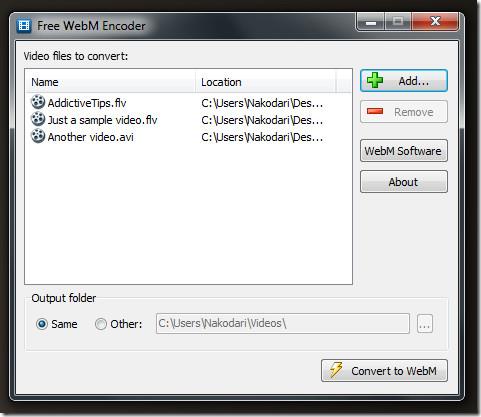
โดยค่าเริ่มต้น ระบบจะบันทึกวิดีโอที่แปลงแล้วลงในไดเรกทอรีต้นทางเดียวกัน แต่คุณสามารถเปลี่ยนแปลงได้อย่างง่ายดาย อินเทอร์เฟซใช้งานง่ายและตรงไปตรงมา โดยไม่มีตัวเลือกขั้นสูง
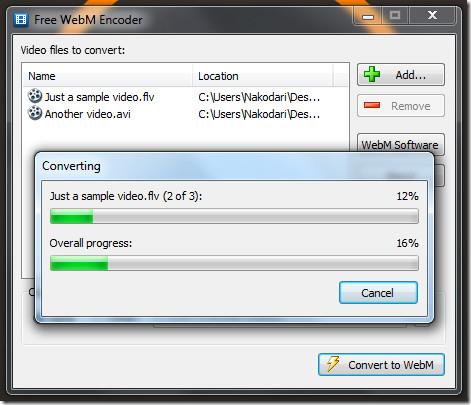
ระหว่างการทดสอบ เราพบว่าการเข้ารหัสค่อนข้างช้า (ความเร็วอาจแตกต่างกันไป) แต่ไฟล์วิดีโอที่ส่งออกในรูปแบบ WebM นั้นยอดเยี่ยมโดยไม่สูญเสียคุณภาพใดๆ น่าเสียดายที่ยังไม่มีเวอร์ชันพกพาและใช้งานได้กับ Windows ทุกเวอร์ชันหลังจาก XP เราได้ทดสอบบนระบบ Windows 7 32 บิตแล้ว
วิธีปิดคอมพิวเตอร์จากโทรศัพท์ของคุณ
Windows Update ทำงานร่วมกับรีจิสทรีและไฟล์ DLL, OCX และ AX ต่างๆ เป็นหลัก หากไฟล์เหล่านี้เสียหาย คุณสมบัติส่วนใหญ่ของ
ชุดการป้องกันระบบใหม่ ๆ ผุดขึ้นมาอย่างรวดเร็วในช่วงนี้ โดยทั้งหมดนำโซลูชันการตรวจจับไวรัส/สแปมมาด้วย และหากคุณโชคดี
เรียนรู้วิธีเปิดบลูทูธบน Windows 10/11 ต้องเปิดบลูทูธไว้เพื่อให้อุปกรณ์บลูทูธของคุณทำงานได้อย่างถูกต้อง ไม่ต้องกังวล ง่ายๆ เลย!
ก่อนหน้านี้ เราได้ตรวจสอบ NitroPDF ซึ่งเป็นโปรแกรมอ่าน PDF ที่ดีซึ่งยังช่วยให้ผู้ใช้สามารถแปลงเอกสารเป็นไฟล์ PDF ด้วยตัวเลือกต่างๆ เช่น รวมและแยกไฟล์ PDF
คุณเคยได้รับเอกสารหรือไฟล์ข้อความที่มีอักขระซ้ำซ้อนหรือไม่? ข้อความนั้นมีเครื่องหมายดอกจัน เครื่องหมายยัติภังค์ ช่องว่าง ฯลฯ จำนวนมากหรือไม่?
หลายๆ คนถามถึงไอคอนรูปสี่เหลี่ยมผืนผ้าเล็กๆ ของ Google ที่อยู่ถัดจาก Start Orb ของ Windows 7 บนแถบงานของฉัน จนในที่สุดฉันก็ตัดสินใจที่จะเผยแพร่สิ่งนี้
uTorrent เป็นไคลเอนต์เดสก์ท็อปที่ได้รับความนิยมสูงสุดสำหรับการดาวน์โหลดทอร์เรนต์ แม้ว่ามันจะทำงานได้อย่างสมบูรณ์แบบสำหรับฉันใน Windows 7 แต่บางคนก็พบปัญหา
อาจมีแอปพลิเคชันหลายตัวที่คุณในฐานะผู้ใช้ทั่วไปอาจคุ้นเคยเป็นอย่างดี เครื่องมือฟรีที่ใช้กันทั่วไปส่วนใหญ่มักต้องติดตั้งอย่างยุ่งยาก
ฉันมีความทรงจำดีๆ จากวัยเด็กของฉันเกี่ยวกับซิทคอมทางทีวีเรื่อง Mr.Belvedere ซึ่งเครื่องมือที่เราจะพูดถึงนี้ได้ชื่อมาจากซิทคอมทางทีวีเรื่องนี้







